Raportul bateriei în Windows 10 și Windows 8
Windows 10 și Windows 8 au o caracteristică plăcută pentru a crea un raport de baterie. Folosind datele furnizate în acel raport, puteți obține o mulțime de informații utile despre baterie, inclusiv despre modul în care capacitatea sa a scăzut în timp și statistici de utilizare a bateriei.
Publicitate
Acest lucru este posibil datorită instrumentului încorporat powercfg. Din Windows 8, este capabil să genereze un raport detaliat în format HTML despre baterie. Îl puteți crea după cum urmează.
- Deschis un prompt de comandă ridicat.
- Tastați următoarea comandă:
powercfg /batteryreport
Ieșirea va fi după cum urmează:
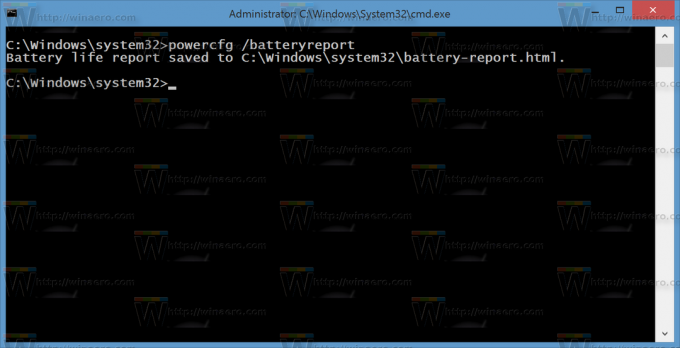
- Acum, deschideți fișierul creat de powercfg în browserul dvs. web preferat.
Raportul generat de powercfg include o mulțime de informații care sunt grupate în secțiuni logice. Începe cu informații generale despre dispozitivul dvs., inclusiv producătorul și numele modelului.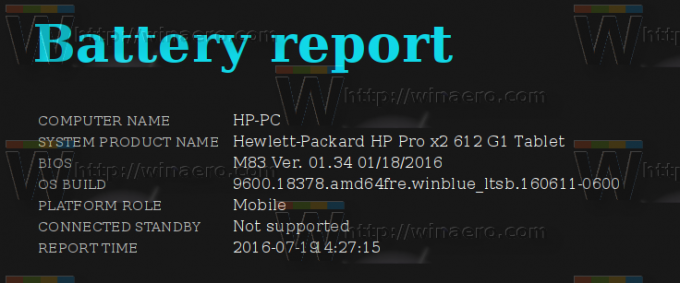
The Bateriile instalate
secțiunea vine cu informații detaliate despre numele său, numărul de serie și tipul chimic al bateriei. Include, de asemenea, capacitatea de proiectare, numărul ciclului de încărcare și capacitatea de încărcare completă. Ultimul parametru, în comparație cu valoarea capacității proiectate, arată cât de mult s-a degradat bateria în timp. Numărul ciclului de încărcare arată de câte ori a fost încărcată bateria.
În Utilizare recentă secțiunea, veți găsi statistici de putere pentru ultimele 3 zile. Acesta arată când dispozitivul a fost în uz, suspendat, încărcat și câtă capacitate a bateriei a rămas pentru fiecare eveniment.
Sectiunea Utilizarea bateriei conține un grafic care arată cum s-a descărcat bateria în ultimele 3 zile. Sub grafic, veți găsi un tabel care conține aceleași date în detaliu.
The Istoricul utilizării secțiunea arată durata de utilizare a bateriei. Acolo veți găsi informații despre cât timp a fost folosit dispozitivul dvs. pe baterie și cu sursa de curent alternativ.
Secțiunea numită Istoricul capacității bateriei arată cum capacitatea completă de încărcare a bateriei a scăzut în timp în comparație cu capacitatea sa din fabrică.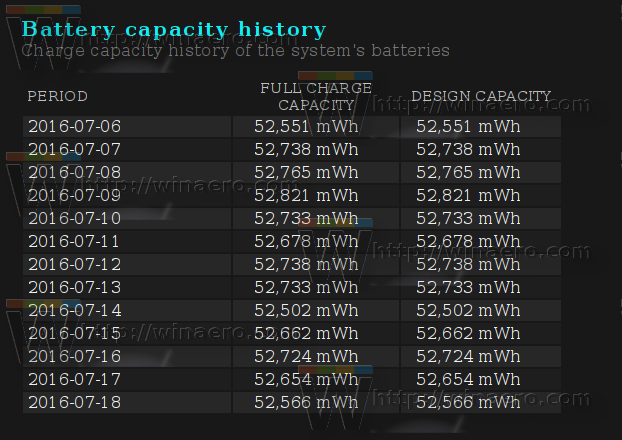
Ultima secțiune, Estimări de viață a bateriei conține o estimare a duratei medii de viață a bateriei. Tabelul este o comparație a valorilor observate cu durata de viață așteptată a bateriei la capacitatea sa de proiectare.
Acest raport despre baterie este incredibil de util atunci când trebuie să obțineți informații detaliate despre capacitatea și utilizarea bateriei. Vă va oferi o mai bună înțelegere dacă trebuie să înlocuiți bateria sau nu.
